
Facebookメッセンジャー(Messenger)の既読確認方法とは?既読を付けない方法も
Contents[OPEN]
Facebookアカウントを持っていれば誰でも無料で音声通話やビデオ通話、チャットができる「Facebookメッセンジャー(Messenger)」は、LINEアプリの様に、既読通知機能が付いていて非常に便利です。
そんなFacebookメッセンジャー(Messenger)の既読確認方法を紹介します。
使い方をマスターして、便利なFacebookメッセンジャー(Messenger)を使いこなしてくださいね!
この記事で分かる事
- Facebookメッセンジャー既読確認の方法
- Facebookメッセンジャーで既読通知を付けずにメッセージを読む方法
- Facebookメッセンジャーで既読通知がつかない原因
Facebookメッセンジャー(Messenger)で既読を確認する方法
早速、Facebooメッセンジャーアプリを使ったメッセージの既読確認方法、開封時間の確認方法を紹介します。
覚えておくとメッセージのやり取りにとても便利ですよ。
既読を確認する方法
Facebookメッセンジャーアプリを起動して、既読を確認したいユーザーとのチャット画面を表示しましょう。

既読確認したいメッセージをタップしてください。
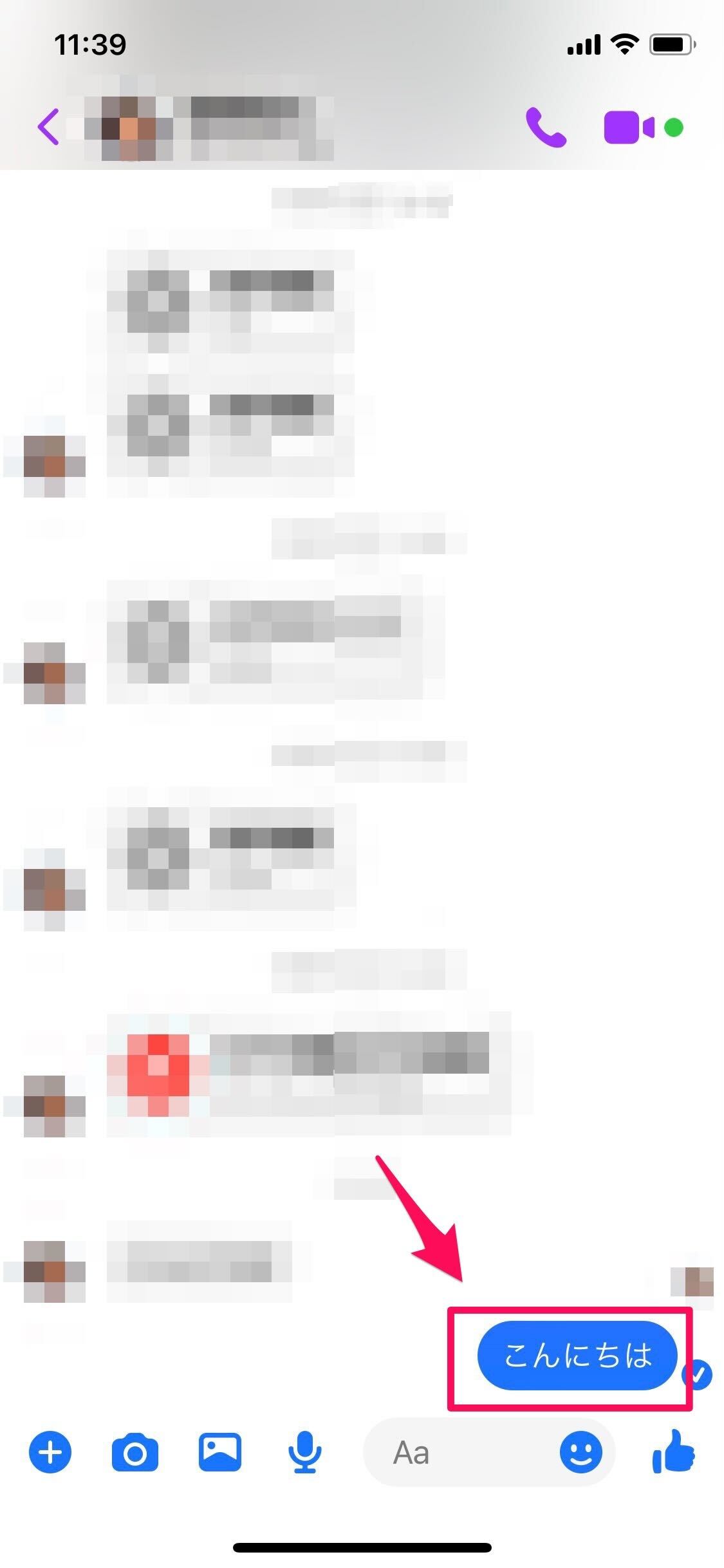
下に「送信完了」と表示されている場合は、まだ既読にはなっていません。
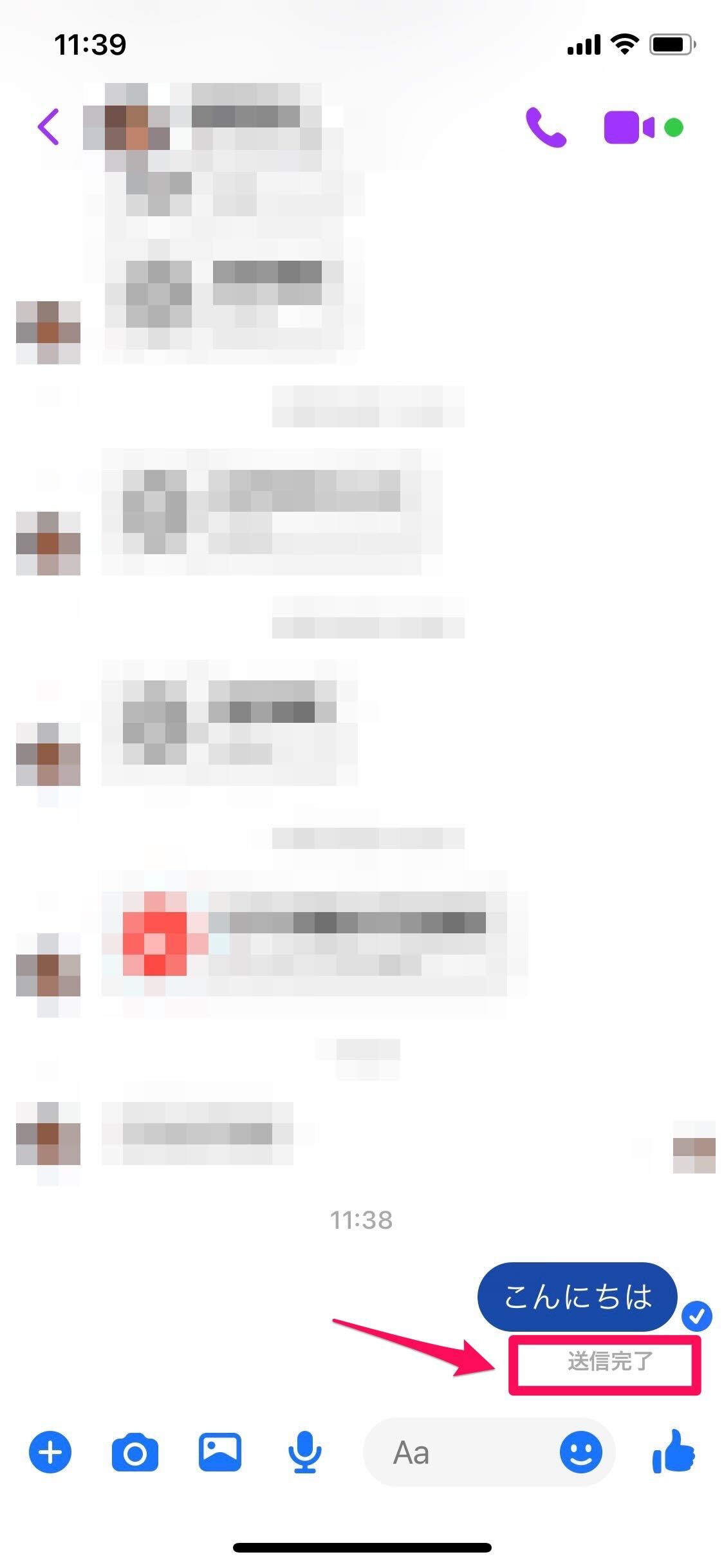
「既読」と表示されれば、既読確認が完了です。
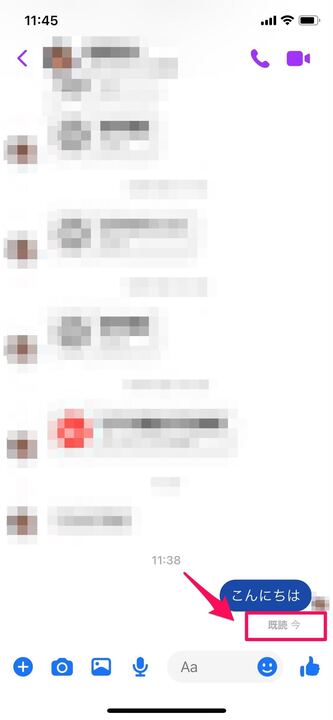
また、Facebookメッセンジャーでは、個別のメッセージをスタンプで返信できます。
スタンプを押したいメッセージを長押しします。
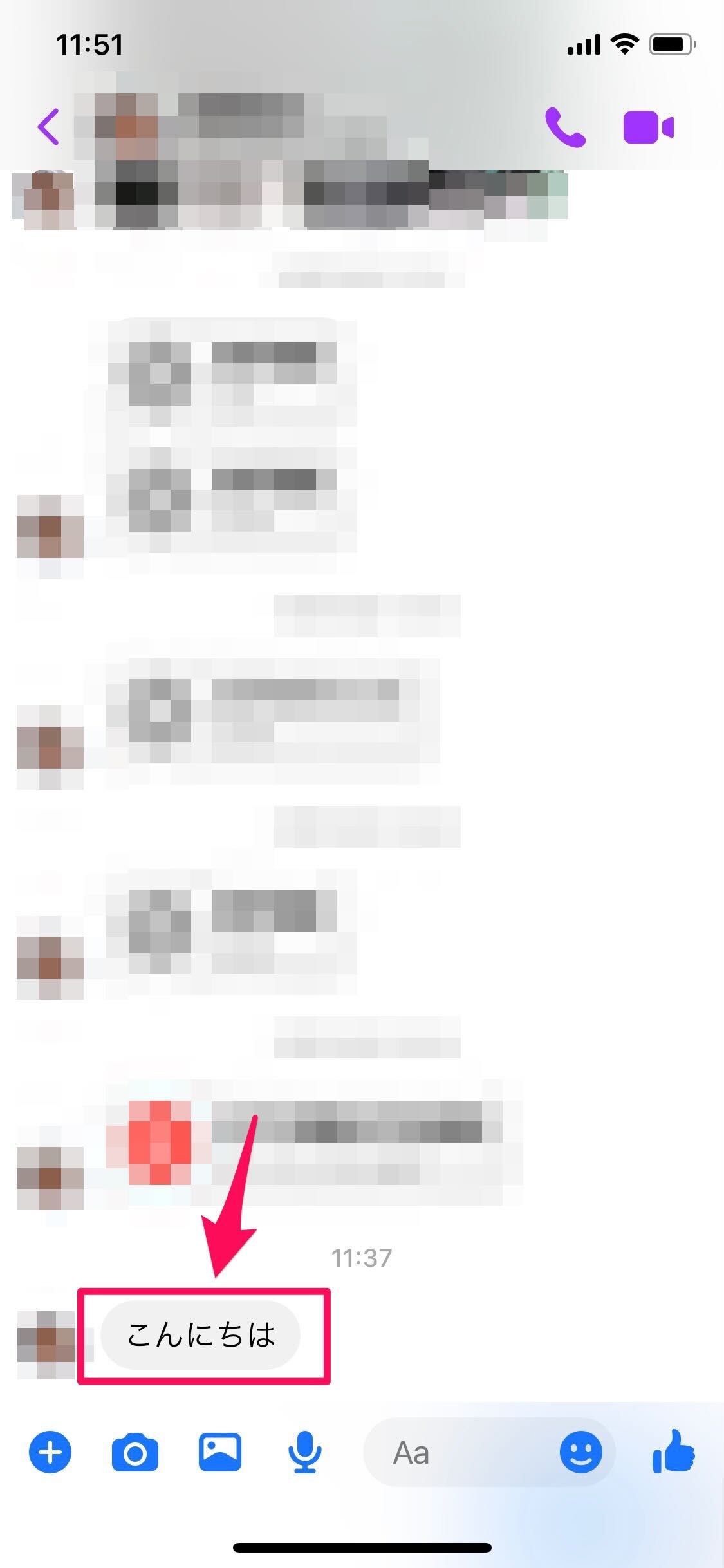
スタンプが表示されるので、好みのものを選びましょう。
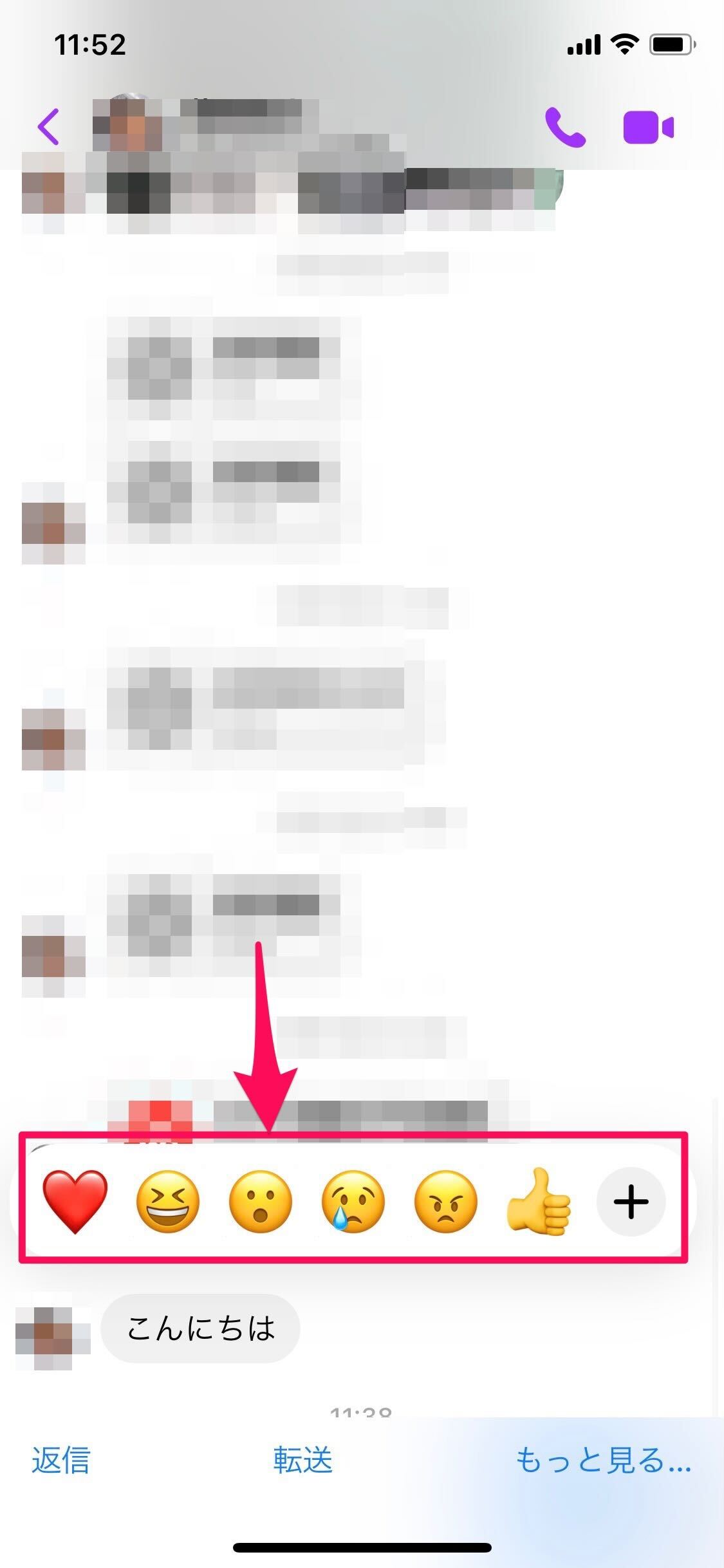
これで、メッセージの送信相手がその都度開封確認しなくても、スタンプで既読かどうか分かりますね。
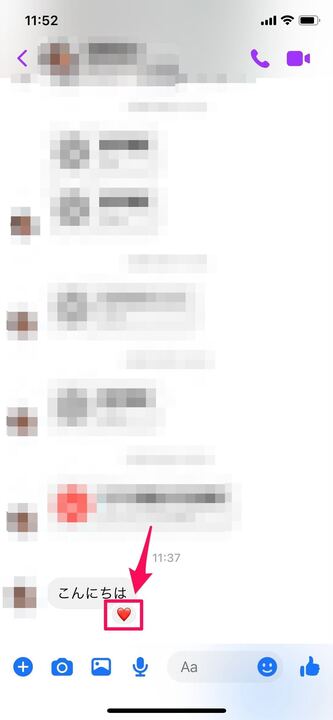
Facebookメッセンジャー(Messenger)で既読がつかない原因
「送ったメッセージに既読がつかない…」そんな状況に困っている人はいませんか?
既読がつかない原因は以下のことが考えられます。
- メッセージに気づいてない
- ブロックされている
- 通知をオフにしている
- オフライン状態になっている
メッセージに気づいてない
一番良くあるパターンが、メッセージに気づいていないというパターンです。
こちらは、Facebookメッセンジャーアプリをあまり使っていないという人や、アプリをアンインストールしてしまった人に多いです。
ブロックされている
Facebookメッセンジャーアプリには「ブロック機能」が搭載されています。
一度ブロックされてしまうと相手がブロック解除するまで何もできません。
間違ってブロックしてしまった可能性もあるので、他のSNSアカウントなどをで連絡してみるのもいいかもしれません。
通知をオフにしている
通知がオフになっていることが原因で、メッセージに気づいていないという原因もよくあることです。
メッセージを送る前に、普段からFacebookやFacebookメッセンジャーアプリを使っているか聞いておくといいかもしれませんね。
オフライン状態になっている
Facebookメッセンジャーアプリ、ブラウザ版Facebookメッセンジャーでは、ステータスを「オフライン状態」に設定しておくことができます。
これは、相手が「Facebookメッセンジャーでメッセージを見れません!」という状態にあることを意味します。
オンライン状態になると「緑色の丸」が付きます。
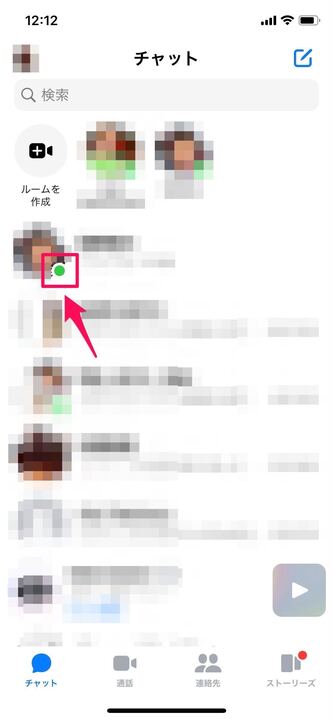
オンラインとオフライン状態の確認方法を覚えておけば、「既読がつかない!」という状況でも焦ることはありませんよ。
Facebookメッセンジャー(Messenger)を既読を付けずに読む方法
「既読を付けずにこっそりとメッセージを読みたい!」という人もいますよね。
そういったときは、
- 通知センターで確認する
- スレッドを長押しして確認する
- 機内モードで確認する
- スマホを横にする
- アプリを使用する
というスマホの裏技を使えば、既読を付けずにメッセージを読むことができます。
手順と方法を紹介するので、活用してみてくださいね!
通知センターで確認する
スマホの通知センターを利用すれば、既読をつけずにメッセージ内容が確認できますよ。
Facebookメッセンジャーを起動して、画面左上のアカウント写真をタップします。
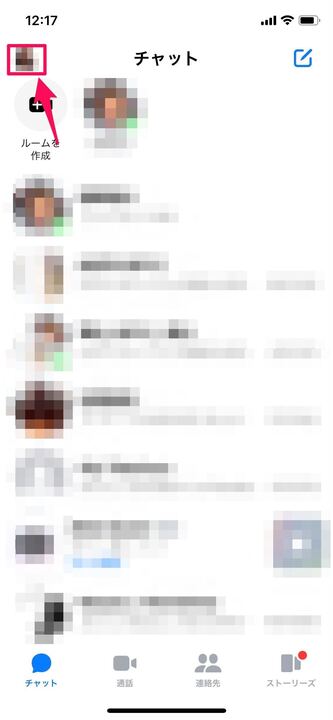
「お知らせとサウンド」を選択してください。
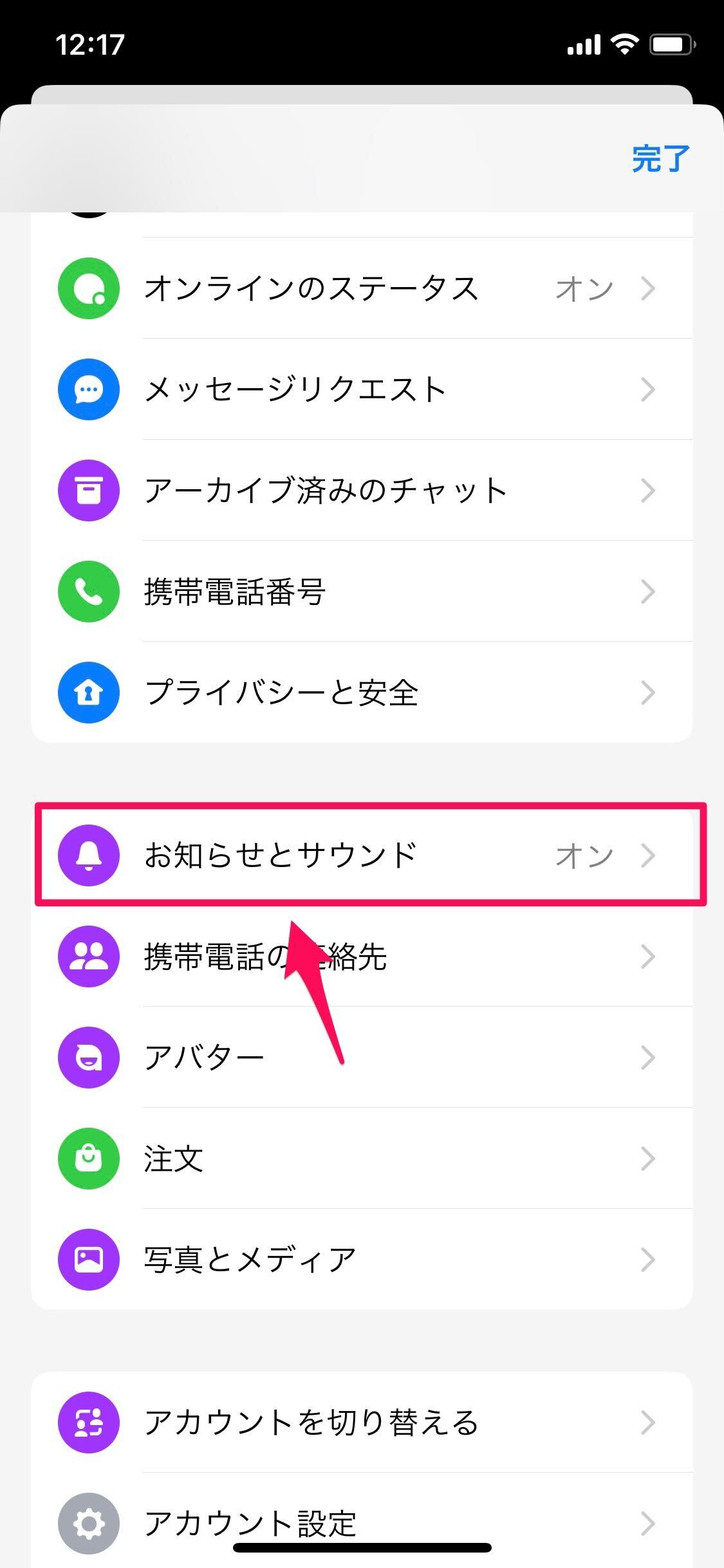
「プレビューを表示」のスイッチをオンにしましょう。
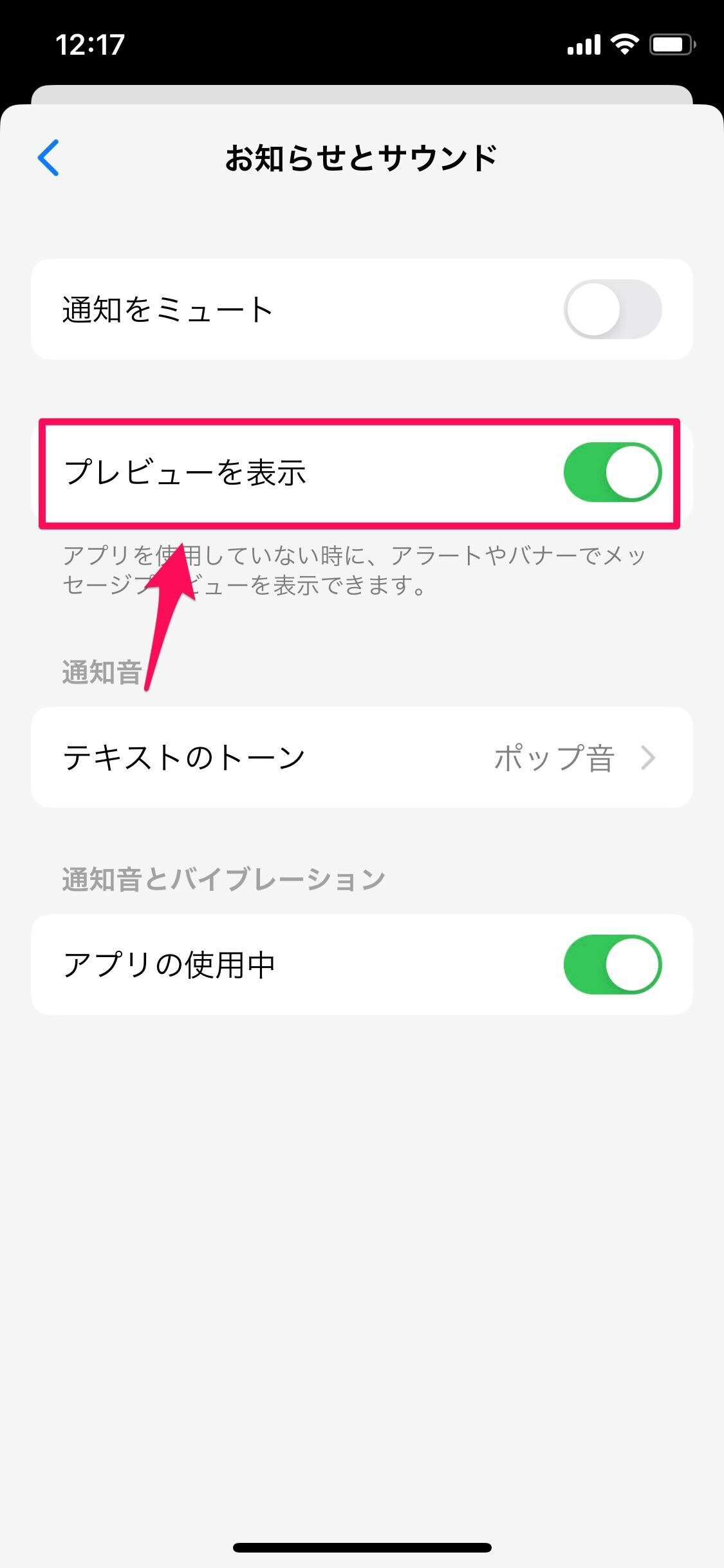
これでFacebookメッセンジャーの通知が来たら、画面上にメッセージが表示されます。
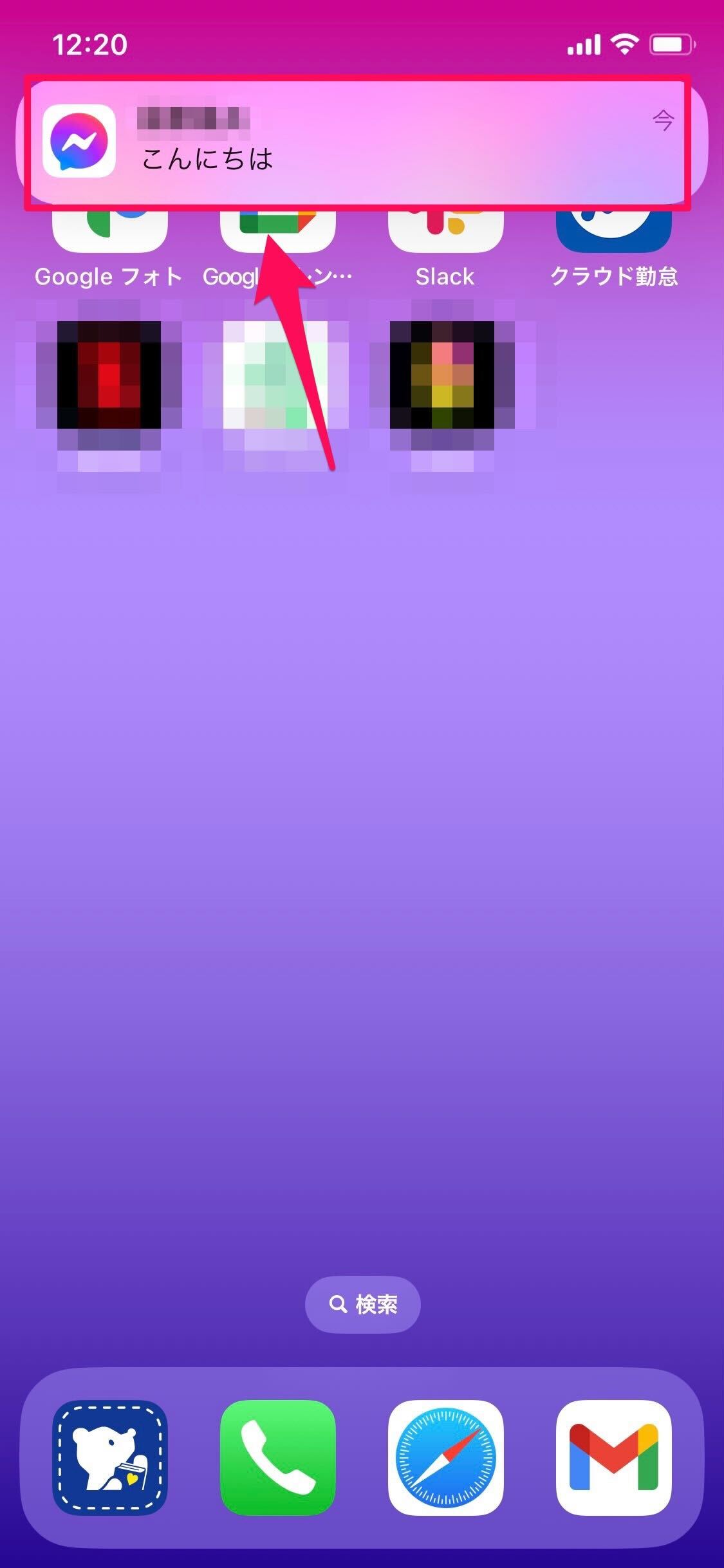
スレッドを長押しして確認する
チャット一覧の画面で相手のスレッドを長押しすると、既読を付けないまま確認することができます。
見たい相手のスレッドを長押ししましょう。
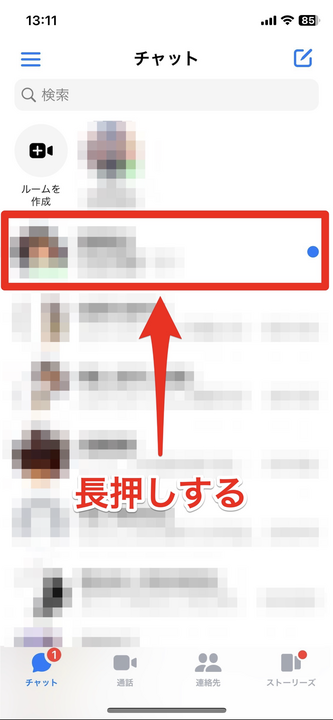
すると、こんな感じで確認ができます。
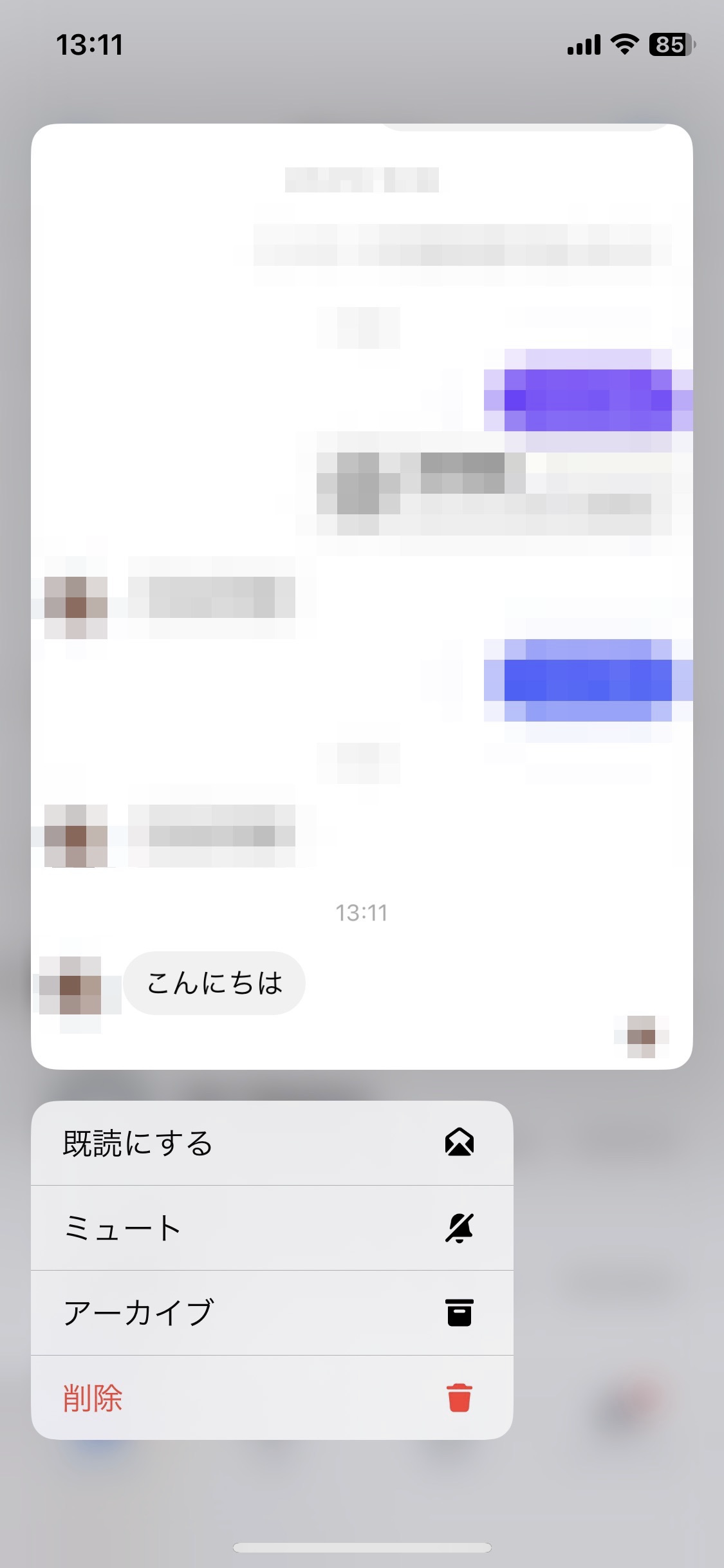
機内モードで確認する
メッセージ受信通知が届いたら、「機内モードをON」「Wi-Fiをオフ」「キャリア通信オフ」にしましょう。
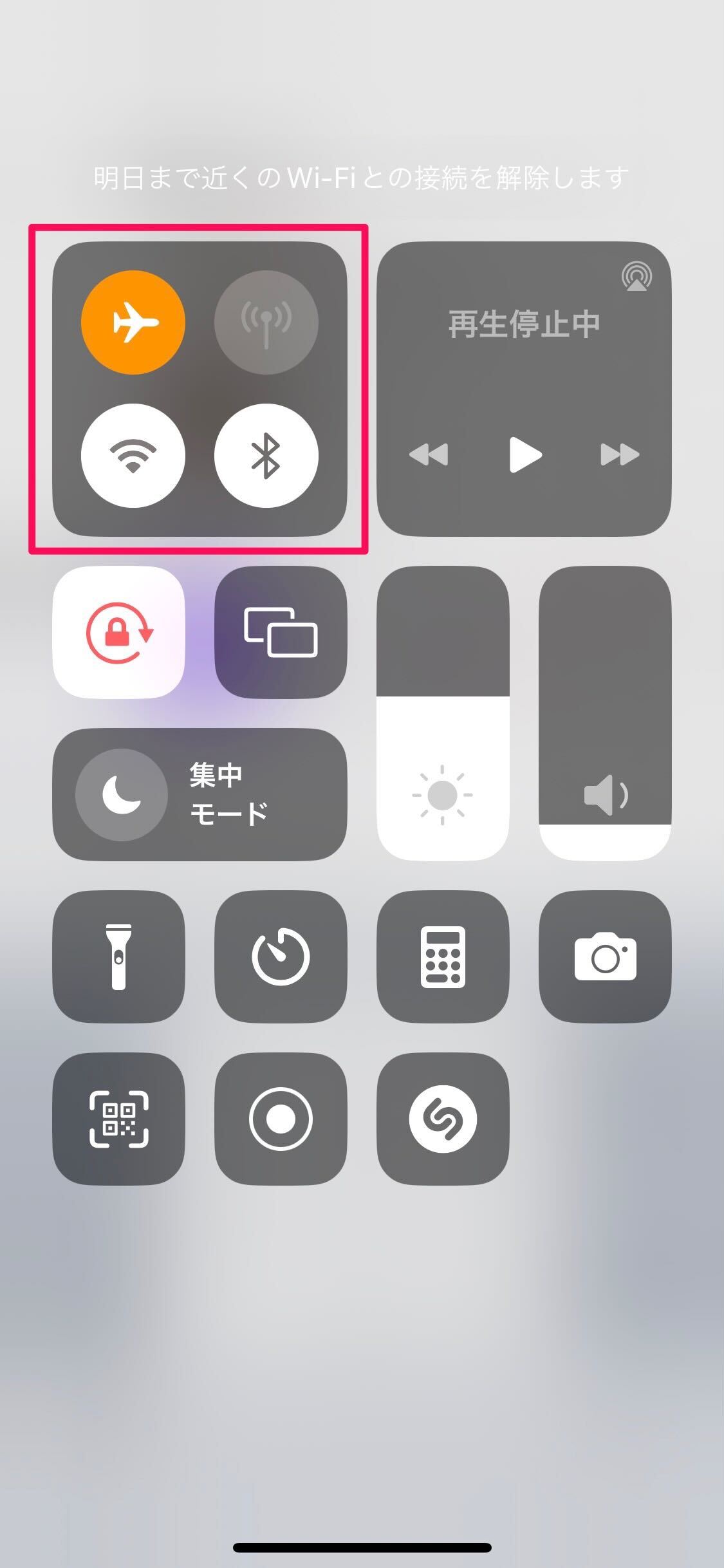
この状態でメッセージを確認しても相手に既読通知が届きません。
メッセージ画面を閉じた状態でアプリを閉じてください。
こちらは、再度ネット通信をオンにしたあとにFacebookメッセンジャーアプリを起動すると、自動で既読が付いてしまいます。
スマホを横にする
スマホ画面を横向きにしてFacebookメッセンジャーを起動しましょう。
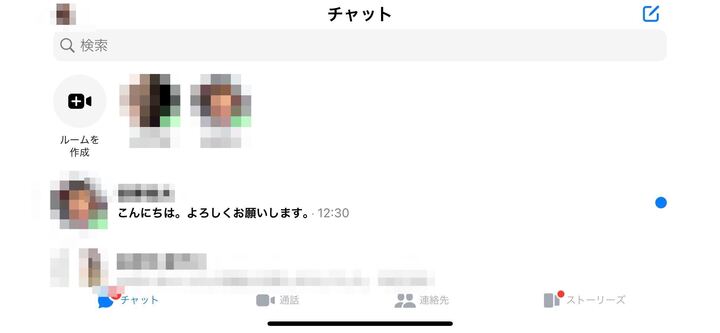
横向きにすると、表示される文章が長くなりますよ!
アプリを使用する
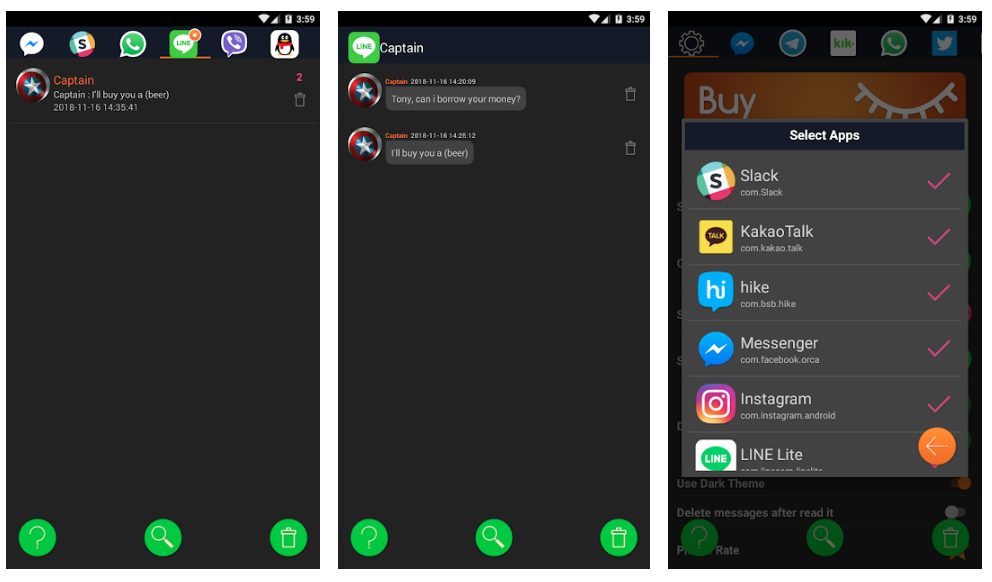 出典:https://play.google.com/store/apps/
出典:https://play.google.com/store/apps/
Androidスマホ専用のアプリ「UnRead」を使えば、既読を付けずにメッセージを読むことができます。
「UnRead」は、下のリンクからインストールできるので、ぜひ利用してみてください。
Facebookメッセンジャー(Messenger)で既読を取り消す方法
「既読を付けないようにしてたけど、間違えて既読を付けてしまった!」というそこのあなた、安心してください!
Facebookメッセンジャーには、未読に戻す機能があります。
後でゆっくり返信したい場合などに役立つので、手順と方法を落ち着いて確認していきましょう。
アプリ
Facebookメッセンジャーアプリを起動して、スレッド一覧を表示します。
既読を消したいスレッドを長押ししましょう。
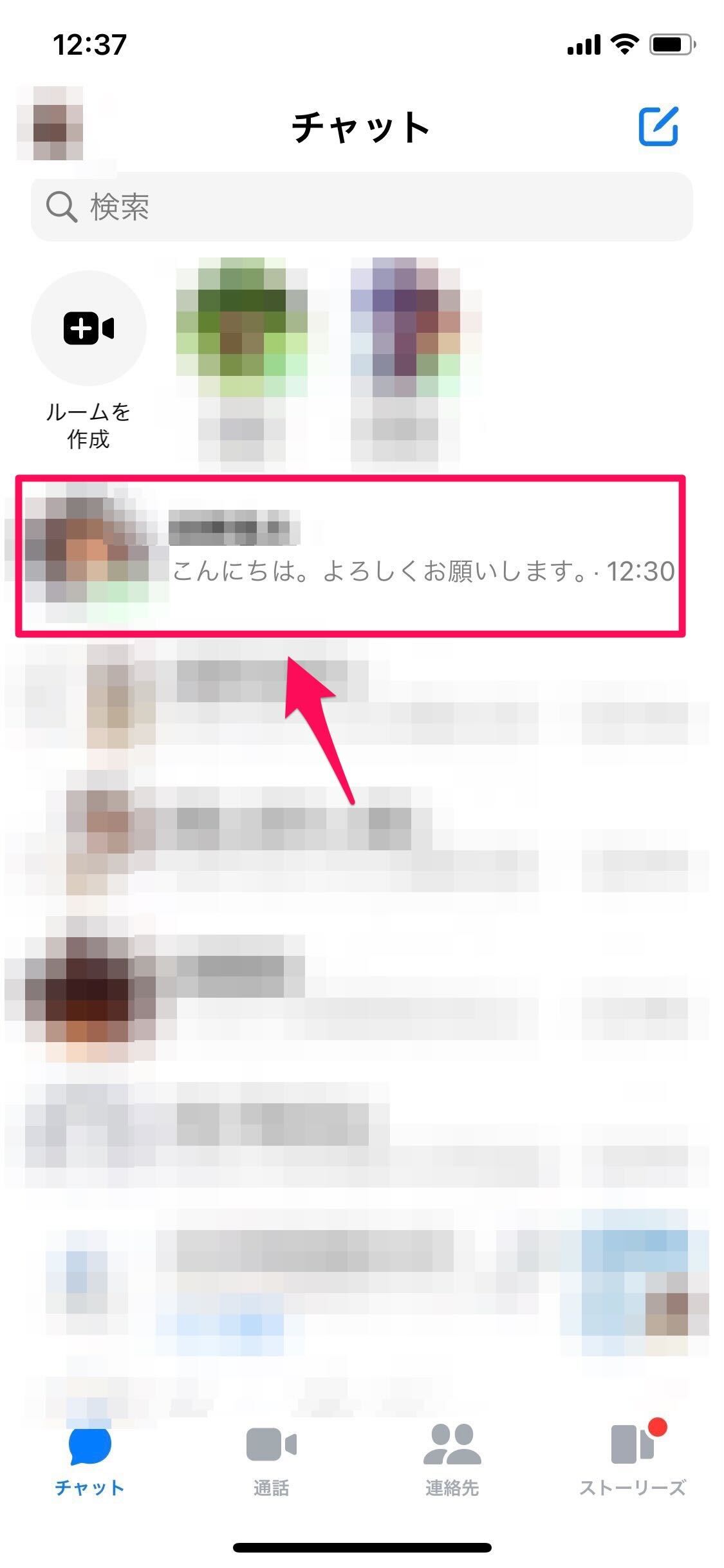
「未読にする」をタップすれば、未読状態に戻ります。
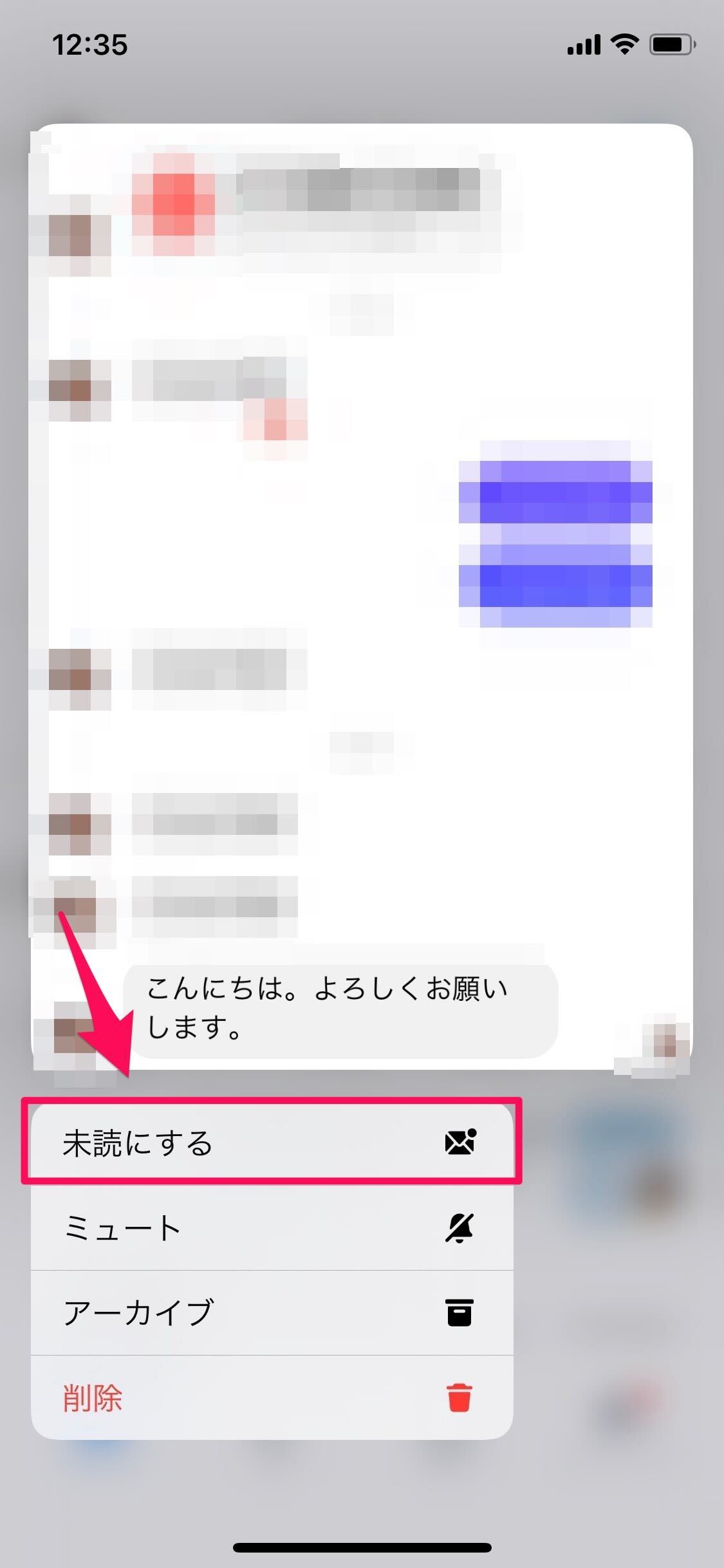
ただ、この方法で未読に戻しても、下の画像のように相手のメッセンジャーからは「既読」という表示は消えません。
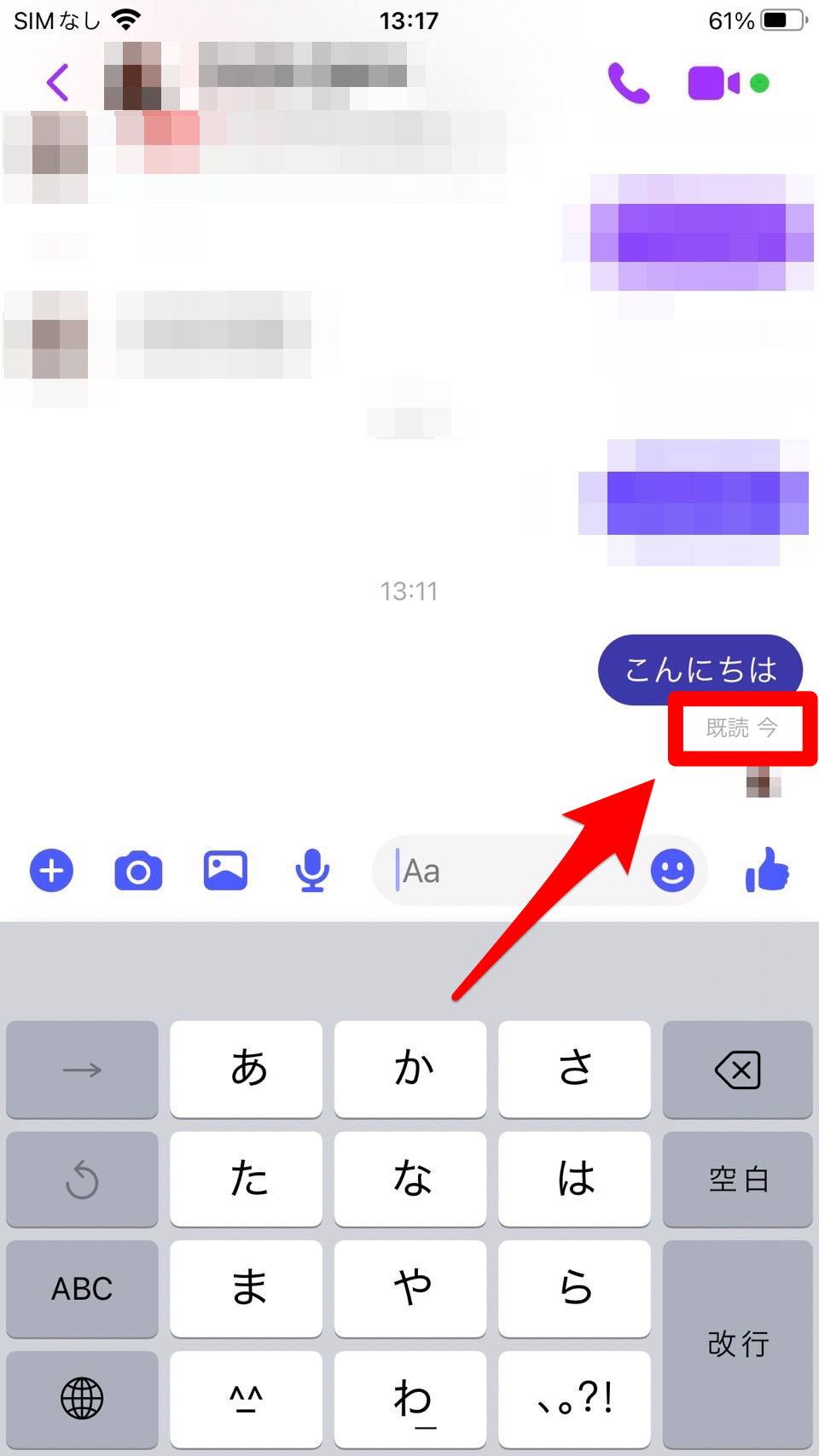
なので、「返信を忘れないためにひとまず未読にしておく」という時に使うようにしましょう。
Facebookメッセンジャー(Messenger)のメッセージを使いこなそう
Facebookメッセンジャーのメッセージは、簡単に既読を付けずに読むことができます。
紹介した裏技を使って、未読のままFacebookメッセンジャーのメッセージを確認してみてくださいね。